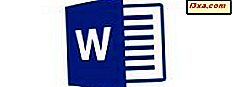Bazılarınızın kesinlikle bildiği gibi, Computex Taipei'de gerçekleştiği için Haziran, IT & C sektöründe önemli bir aydı. ASUS'taki arkadaşlarımız da bazı yeni yeni ürünleri tanıttılar. İlginç bir ürün çifti, ASUS ROG GX860 Buzzard lazer oyun faresi ve ASUS ROG GM50 mousepad gibi Gamers (ROG) ürün gamından geliyor. Bunları bir süreliğine test ettik ve şimdi bu yeni ürünler hakkında daha fazla bilgi edinmek için tam incelememizi okumaya davet ediyoruz:
ASUS ROG GX860 Buzzard Mouse ve GM50 Mousepad'in Çıkarılması
ASUS ROG Buzzard faresi, ön kapaktaki büyük logolu bir Gamer Markalı markalı kutuda geliyor.
Nereden Alınır
 Şimdi satın al
Şimdi satın al  Şimdi satın al
Şimdi satın al 
Paketin arka tarafında bir dizi teknik özellik ve her düğmenin ne yaptığını açıklayan bir açıklama bulacaksınız.

Ön kapağı kaldırdıktan sonra, kutunun dışına çıkmadan önce farenin kendisine bir göz atabilir ve ayrıca iç kapaktaki yazılım kullanıcı arayüzüne genel bir bakış alabilirsiniz.

Paketleme oldukça basittir, çünkü sadece fareyi, kullanım kılavuzunu ve kutu içindeki garantiyi bulabilirsiniz.

GM50 mousepad şeffaf bir pencereye sahip altıgen bir kutu içinde gelir.

Kutunun yanlarında, pedin tabanını ve yüzeyini oluşturan malzemenin teknik özelliklerini ve iki örneğini bulacaksınız.

Kutunun içinde ped ve başka bir şey bulamazsınız.

Donanım özellikleri
Artık paketin yolunu açtığımıza göre, oyun faresi ve oyun mouse'unun özelliklerine bir göz atalım: ASUS ROG Buzzard, saniyede 150 inç hıza ve 30g izlemeye sahip 8200 DPI lazer sensöre sahip. ivme seviyesi. Uzunluk x Genişlik x Yükseklik olarak 118, 2 x 68, 4 x 40 mm veya 4, 65 x 2, 69 x 1, 57 inç, ASUS Strix Claw benzeri orta boyutlu bir faredir. Buzzard 98 gram veya 3.45 gram ağırlığındadır. ASUS, daha önce Strix Claw ve ROG Gladius'ta gördüğümüz aynı tip anahtarlarla, Japonya yapımı Omron anahtarlarını bir kez daha seçti. ASUS, anahtarların 5 milyon tıklamayla tahmin edildiğini söyledi. Şirket, bu anahtarların birbiriyle değiştirilebileceğinden bahsetmiyor, bu yüzden büyük olasılıkla devre kartına lehimleniyorlar. Sol ve sağ düğmeler birleştirilmiştir ve ayrıca sol tarafta üç adet programlanabilir düğme bulunmaktadır.

Farenin üst tarafında, kaydırma tekerleğinin yanında, dört programlanabilir hassasiyet seviyesi arasında geçiş yapmak için kullanabileceğiniz iki duyarlılık anahtarını bulacaksınız. Hassasiyet seviyeleri ayrıca, her bir duyarlılık seviyesi için bir üst duyarlılık anahtarında üç ok bulunan üç LED tarafından işaret edilir. En düşük duyarlılık seviyesinde, üç LED de kapalıdır. Örgülü USB kablosu çıkarılmaz ve USB konektörüyle PC'ye bağlanır. Farenin ayrıca, farenin arka tarafında bulunan kırmızı, turuncu veya yeşil yanan LED'leri kullanan üç yönlü bir profil göstergesi vardır. Mousepad'in alanı 380x280mm (14, 9 x 11, 02 inç) ve hem yüzey hem de taban siyahtır. İlginç bir nokta, fare kablosunu masanın etrafından dolaştırmak için kullanabileceğiniz yerleşik kayıştır.

Mousepad'in tüm özelliklerini burada bulabilirsiniz: ROG GM50 mousepad. Buzzard faresi ASUS web sitesinde henüz mevcut değildir, ancak yakında gözükmesi gerektiğinden, bir göz atmanızı öneririz.
ASUS ROG Buzzard & GM50 mousepad'in kullanılması
ROG Buzzard'ı kullanmak genel olarak hoş bir deneyim oldu. ASUS, bu fareyi tüm tutuş stilleri için tasarladı, bu yüzden bunları işlemek zorunda kalmamanız gerekiyor. Mat yüzey sayesinde kullanım sırasında elinizden çıkmaz ve fare hem ofiste hem de oyun senaryolarında mükemmel performans gösterir. Ancak, bu fare sağ elini kullanan kullanıcılar için uygundur, çünkü programlanabilir tuşlar sol tarafta bulunur. Counter-Strike: Global Offensive, Diablo 3, World of Warcraft, Batman: Arkham Origins veya Crysis gibi Gladius'u test ederken farklı türlerde oyunlar oynadık. Profiller, oynadığınız oyuna göre farklı tepki seviyelerine ihtiyaç duyduğunuz durumlarda çok kullanışlıdır. Strix Claw'da gördüğümüz DPI Clutch Stage butonu başka bir görünüm kazandırıyor. Bu işlevi programlanabilir düğmelerden birine atayabilirsiniz ve DPI'yı ayarladığınız bir değere indirir, ancak sadece bu düğmeyi basılı tutarken. Bu, örneğin, sniping için hassasiyetinizi azaltmanız gereken FPS oyunlarında faydalı olduğunu kanıtladı. Cihazın mükemmel bir yapı kalitesi ve kasanın mat siyah cilası parmak izleri için fazla yer bırakmıyor. Işıklı Oyuncular Cumhuriyeti logosu, nefes alma etkisi ile de hoş bir dokunuş. Estetiğe ek olarak, farenin altındaki aktif profili belirten üç renkli LED vardır. İlk profil kırmızı yanar.

İkinci profil yeşil yanar.

Ve üçüncü profil sarı yanıyor.

Kaydırma çarkı da harika çalışıyor ve baskıya direnç sadece ideal. Bu farenin tek dezavantajı sadece orta büyüklükte olması, yani daha büyük fareleri tercih edenlerin başka bir yere bakması gerektiğidir. Mousepad ile ilgili olarak ASUS ROG Buzzard ile çok iyi çalışmadığı söylenecek çok şey yoktur. Bu mousepad ile çalışmak için fareyi kalibre etmek çok kolaydır ve beklediğiniz hassasiyet ve kontrol seviyesini sunar. Ancak bu incelemenin bir sonraki bölümünde kalibrasyon süreci hakkında daha fazla bilgi. Ayrıca Razer DeathAdder 2013'ü de denedik ve kusursuz bir şekilde çalıştı. Bulduğumuz tek sorun, BlueTrack tabanlı Microsoft Explorer Touch mouse ile uyumluluktu. Bu fareyi hiç GM50'de kullanamadık.
Sürücüler ve Yazılım
Buzzard, Windows 8.1 tarafından otomatik olarak algılandı ve kutunun dışında iyi çalıştı. Bununla birlikte, bu farenin özelleştirme açısından ne sunduğunu tam olarak kontrol etmek için, ASUS tarafından sağlanan özel sürücü ve yazılımı yüklemeniz gerekir. Yazılım arayüzü bir ASUS Gladius'un kullanımına çok benzer. Bununla birlikte, bu belirli model için bazı yeni kontroller içerir. ROG Yazılım uygulamasının arayüzü, profillere göre kullanılacak şekilde tasarlanmıştır. Fare üç farklı profili destekler ve her bir profil için her düğmeyi yapılandırabilirsiniz. Arayüzün üst yarısı düğme özelleştirme için kullanılırken, alt kısım sensörün hassasiyet seviyelerini ayarlamanıza izin verir.

Aydınlatma Ayarı sekmesi, gösterge LED'leri için yapılandırabileceğiniz ayarları içerir. Faredeki her LED'i açabilir veya kapatabilirsiniz.

Gelişmiş Ayarlar bölümü, aşağıdaki gibi birkaç ek ayar yapılandırmanıza izin verir:
- Açı yakalama - sensörün hassasiyetini değiştiren ve fare hareketlerinin olabildiğince düz çizgilerle yapılmasını sağlayan bir ayardır. Örneğin, kusursuz düz çizgiler çizmeniz gerekiyorsa kullanışlıdır.
- Kaldırma Yüksekliği - sensör ile hareketin izlenmesini durduğu yüzey arasındaki yaklaşık mesafe.
- Çift Tıklama - çift tıklama hızı
- Kaydırma başına satır - kaydırırken kaç satır metnin hareket edeceğini tanımlar.
- USB yoklama oranı - Buzzard'ın yoklama oranını maksimum 1000 Hz'e ayarlayabilirsiniz.

Yazılım ayrıca, fare hassasiyetini test edebileceğiniz ve ayarları buna göre değiştirebileceğiniz bir Test Arena içerir.

Elbette makroları yapılandırmanıza, kaydetmenize ve hatta birden çok bilgisayarda kullanabilmeniz için bunları dışa aktarmanıza olanak veren bir Makro Yönetimi bölümünüz vardır.
Nereden Alınır
 Şimdi satın al
Şimdi satın al  Şimdi satın al
Şimdi satın al  Ürün Puanı 4/5
Ürün Puanı 4/5 
Karar
ASUS ROG Buzzard, çok sayıda kişiselleştirme seçeneği ile çok iyi bir performans sunan kaliteli bir oyun faresi. Özel yazılım ile birlikte, özelleştirme seviyesi, çoğu oyuncu için yeterli olmalıdır. Günlük kullanımda hiçbir sorunla karşılaşmadığımız için fare de günlük kullanımda iyi çalışıyor, bu yüzden yeni bir oyun faresi ya da her gün boyunca kullanabileceğiniz kaliteli bir fareye dikkat etmenizi öneririz. görevler. ROG Buzzard, tüm durumlarda olmasa bile, işin çoğunu yapılacaktır. ASUS ROG GM50 mousepad, lazer oyun fareleri için harika bir ped. Bununla birlikte, optik farelerin bu modeldeki izleme sorunlarıyla karşılaşabileceğini unutmayın, bu yüzden bunu bir lazer fare ile kullandığınızdan emin olun. Bu mousepad'i sadece oyunculara öneriyoruz.